win10系统默认自动更新系统,但是最新版的win10系统不一定跟电脑硬件兼容,有时候可能会导致黑屏等现象,因此有网友想关闭win10自动更新.那么win10关闭自动更新方法有哪些?下面给大家介绍下具体的操作方法.
win10有自动更新系统的功能 , 而且是默认设置好的 , 但是win10系统并不是和所有电脑硬件都兼容的 , 所以导致部分电脑在win10自动更新时出现黑屏等现象 , 因此有网友就想关闭win10自动更新 。 那么win10关闭自动更新方法有哪些呢?下面给大家介绍下具体的关闭win10自动更新操作方法.
win10使用教程之关闭win10自动更新:
1、首先使用 Win + R 组合快捷键 , 打开运行对话框 , 然后输入命令 services.msc , 点击下方的“确定”打开服务 , 如下图所示 。

文章插图
2、在Win10服务设置中找到 「 Windows Update 」选项 , 并双击打开 , 如图所示 。
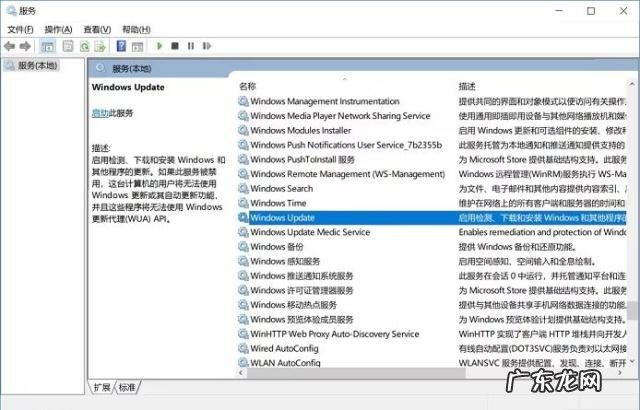
文章插图
3、然后在Windows Update属性设置中 , 将启动类型改为「 禁用 」 , 再点击下方的「 停止 」 , 最后再点击底部的「 应用 」保存设置 , 如下图所示 。
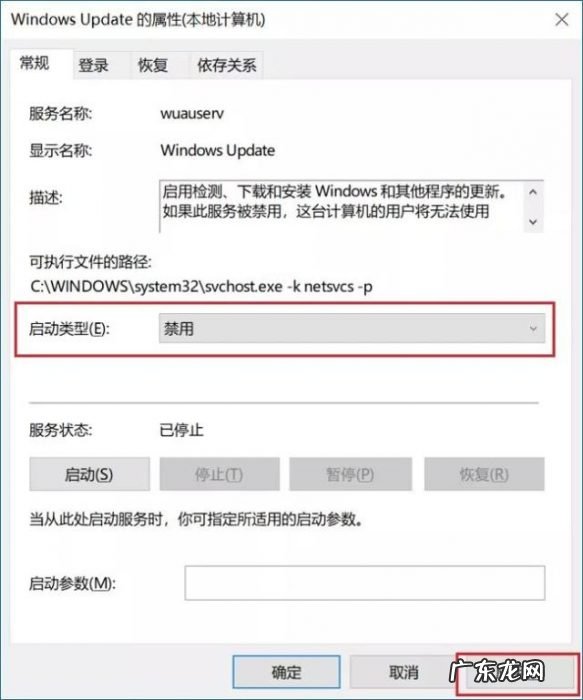
文章插图
4、接下来再切换到「恢复 」选项 , 将默认的「重新启动服务 」改为「无操作 」 , 完成后点击下方的「应用 」 , 如下图所示 。
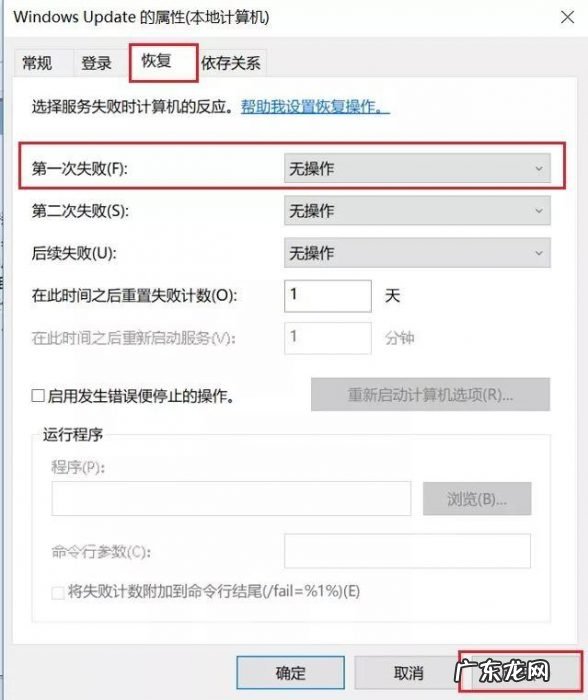
文章插图
注册表中win10关闭自动更新方法
5、为了防止Win10自动更新还会死灰复燃 , 我们还需要在注册表设置中巩固一下 。 首先使用 Win + R 组合快捷键 , 打开运行对话框 , 然后输入命名 regedit , 然后点击下方的「 确定 」打开注册表 , 如图所示 。
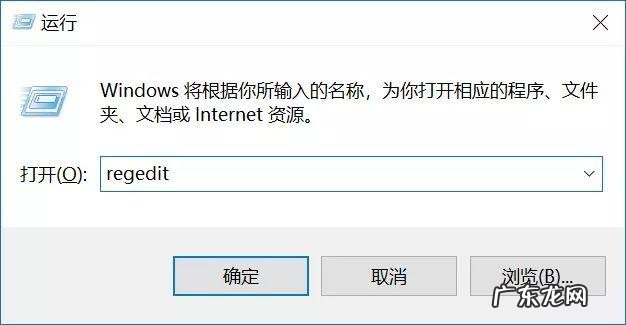
文章插图
6、在注册表设置中 , 找到并定位到 [HKEY_LOCAL_MACHINESYSTEMCurrentControlSetServicesUsoSvc] 。 然后在右侧找到“Start”键 , 右键点击修改 , 把start值改成16进制 , 值改为“4” , 然后点击「 确定 」保存数据 , 如图所示 。
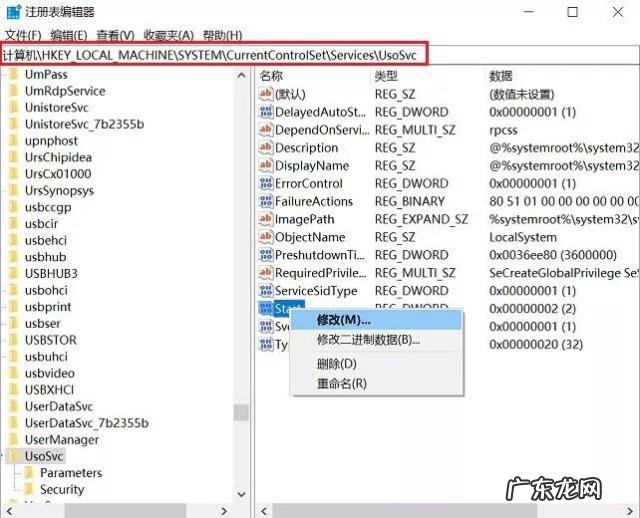
文章插图
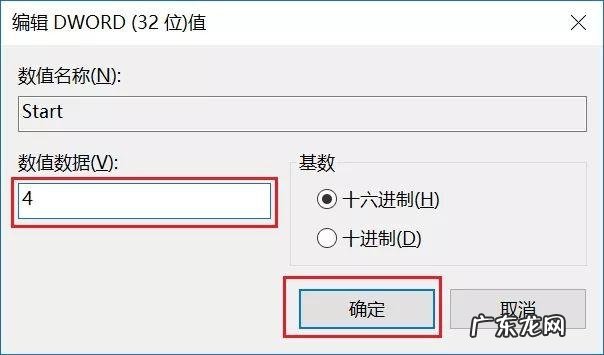
文章插图
7、继续在右侧找到“FailureActions”键 , 右键点击修改该键的二进制数据 , 将“0010”、“0018”行的左起第5个数值由原来的“01”改为“00” , 完成后 , 点击下方的“确定”即可 , 如图所示 。
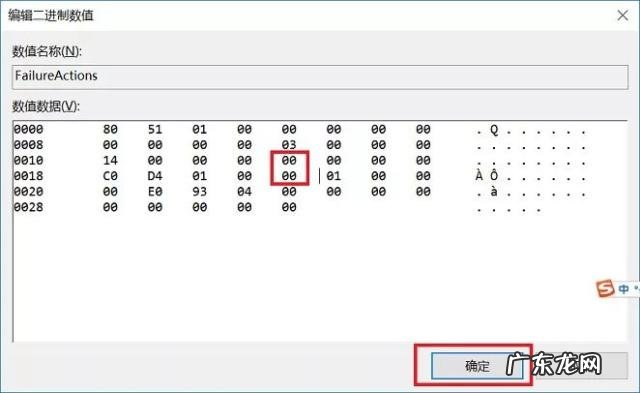
文章插图
服务中中win10关闭自动更新方法
8、再次使用“WIN+R”组合快捷键打开运行操作框 , 输入命令“services.msc” , 点击下方确定打开服务 , 然后在服务中找到“Windows Update Medic Service”选项 , 双击打开 , 将启动类型改为「禁用 」 , 如图所示 。

文章插图
9、之后在Win10服务设置中 , 再找到“Update Orchestrator Service”服务选项 , 双击打开 , 将启动类型改为「禁用 」 , 并「停止 」 , 完成后 , 点击下方的“确定”保存就可以了 , 如图所示 。
- 我的世界海洋之心摆法 我的世界海洋之心怎么获得
- 彻底关闭win10系统更新 台式电脑win10关闭自动更新方法介绍
- 我的世界海底遗迹挖掘疲劳怎么办 我的世界海底遗迹
- 一键装机win10 教你怎么一键装机win10系统
- 如何找回电脑开机密码 详解忘记了电脑密码怎么取消
- 怎样跳过电脑开机密码 教你win10电脑密码怎么取消
- 台式机开机cpu温度 详解台式电脑cpu温度过高怎么办
- win10一键截屏 教你win10电脑怎么截图
- win10永久关闭更新 win10关闭自动更新方法
- win7任务栏消失非隐藏 win10底部任务栏无响应怎么修复
特别声明:本站内容均来自网友提供或互联网,仅供参考,请勿用于商业和其他非法用途。如果侵犯了您的权益请与我们联系,我们将在24小时内删除。
